- Tham gia
- 8/7/21
- Bài viết
- 13
- Được thích
- 0
439
#1
Trong trường hợp bạn đang kết hợp dữ liệu từ một số ô và muốn mỗi phần bắt đầu bằng một dòng mới, cách tốt nhất để thêm ký tự xuống dòng là sử dụng công thức. Dươi đây ThuthuatOffice hướng dẫn sử dụng các hàm xuống dòng trong Excel, các bạn có thể tham khảo.
Hàm CHAR
Trong Microsoft Excel, có một chức năng đặc biệt để chèn các ký tự khác nhau trong ô - chức năng CHAR. Trên Windows, mã ký tự cho ngắt dòng là 10, vì vậy chúng tôi sẽ sử dụng CHAR (10).
Hàm CONCATENATE
Để kết hợp các giá trị từ nhiều ô, bạn có thể sử dụng hàm CONCATENATE hoặc toán tử nối (&). Và chức năng CHAR sẽ giúp bạn chèn các dấu ngắt dòng vào giữa.
Các công thức chung như sau:
cell1 & CHAR (10) & cell2 & CHAR (10) & cell3 &…
Hoặc
CONCATENATE ( ô1 , CHAR (10), ô2 , CHAR (10), ô 3 ,…)
Giả sử các phần văn bản xuất hiện trong A2, B2 và C2, một trong các công thức sau sẽ kết hợp chúng trong một ô:
=A2&CHAR(10)&B2&CHAR(10)&C2
=CONCATENATE(A2, CHAR(10), B2, CHAR(10), C2)
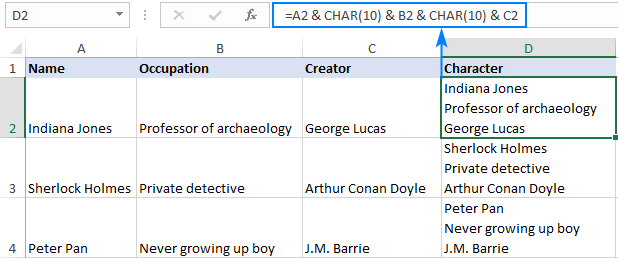
Hàm TEXTJOIN
Trong Excel cho Office 365, Excel 2019 và Excel 2019 cho Mac, bạn cũng có thể sử dụng hàm TEXTJOIN. Không giống như các công thức trên, cú pháp của TEXTJOIN cho phép bạn bao gồm một dấu phân cách để phân tách các giá trị văn bản, điều này làm cho công thức trở nên nhỏ gọn hơn và dễ xây dựng hơn.
Đây là một phiên bản chung:
TEXTJOIN (CHAR (10), TRUE, cell1 , CELL2 , CELL3 , ...)
Đối với tập dữ liệu mẫu của chúng tôi, công thức như sau:
=TEXTJOIN(CHAR(10), TRUE, A2:C2)
Ở đâu:
Kết quả giống hệt như với CONCATENATE:
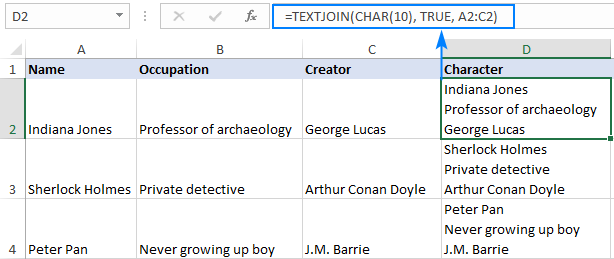
Ghi chú:
Đó là xuống dòng bằng cách sử dụng các hàm trong Excel. Chúc bạn thực hiện thành công!
Hàm CHAR
Trong Microsoft Excel, có một chức năng đặc biệt để chèn các ký tự khác nhau trong ô - chức năng CHAR. Trên Windows, mã ký tự cho ngắt dòng là 10, vì vậy chúng tôi sẽ sử dụng CHAR (10).
Hàm CONCATENATE
Để kết hợp các giá trị từ nhiều ô, bạn có thể sử dụng hàm CONCATENATE hoặc toán tử nối (&). Và chức năng CHAR sẽ giúp bạn chèn các dấu ngắt dòng vào giữa.
Các công thức chung như sau:
cell1 & CHAR (10) & cell2 & CHAR (10) & cell3 &…
Hoặc
CONCATENATE ( ô1 , CHAR (10), ô2 , CHAR (10), ô 3 ,…)
Giả sử các phần văn bản xuất hiện trong A2, B2 và C2, một trong các công thức sau sẽ kết hợp chúng trong một ô:
=A2&CHAR(10)&B2&CHAR(10)&C2
=CONCATENATE(A2, CHAR(10), B2, CHAR(10), C2)
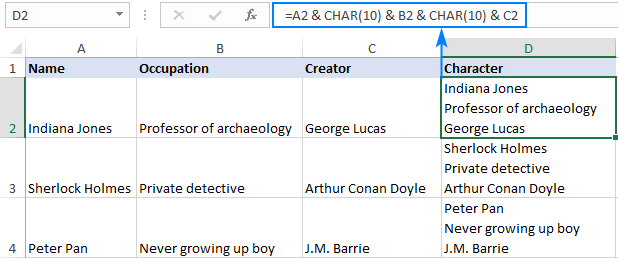
Hàm TEXTJOIN
Trong Excel cho Office 365, Excel 2019 và Excel 2019 cho Mac, bạn cũng có thể sử dụng hàm TEXTJOIN. Không giống như các công thức trên, cú pháp của TEXTJOIN cho phép bạn bao gồm một dấu phân cách để phân tách các giá trị văn bản, điều này làm cho công thức trở nên nhỏ gọn hơn và dễ xây dựng hơn.
Đây là một phiên bản chung:
TEXTJOIN (CHAR (10), TRUE, cell1 , CELL2 , CELL3 , ...)
Đối với tập dữ liệu mẫu của chúng tôi, công thức như sau:
=TEXTJOIN(CHAR(10), TRUE, A2:C2)
Ở đâu:
- CHAR (10) thêm một dấu xuống dòng giữa mỗi giá trị văn bản kết hợp.
- TRUE cho công thức biết để bỏ qua các ô trống.
- A2: C2 là các ô để tham gia.
Kết quả giống hệt như với CONCATENATE:
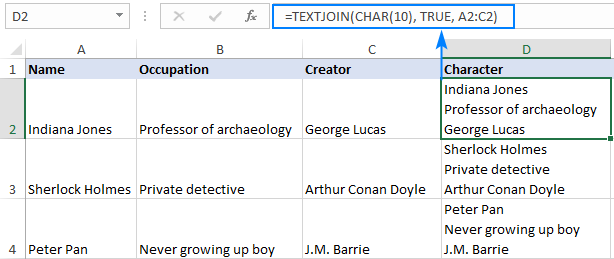
Ghi chú:
- Để có nhiều dòng xuất hiện trong một ô, hãy nhớ bật Text Wrap và điều chỉnh độ rộng ô nếu cần.
- Các mã ký tự cho một trở về vận chuyển khác nhau tùy thuộc vào nền tảng này. Trên Windows, mã ngắt dòng là 10, vì vậy bạn sử dụng CHAR (10). Trên Mac, đó là 13, vì vậy bạn sử dụng CHAR (13).
- Cách xuống dòng trong ô Excel trên máy tính Mac và Windows
- Cách xuống dòng trong ô Excel trên điện thoại iPhone và Android
- Tự xuống dòng trong Excel bằng Wrap Text
Đó là xuống dòng bằng cách sử dụng các hàm trong Excel. Chúc bạn thực hiện thành công!










